Запрос и визуализация иерархических данных
Эта тема относится к Dynamics 365 Customer Engagement (on-premises). Версию этой темы для Power Apps см. по адресу: Запрос и визуализация иерархически связанных данных
Пользователь может получить ценную аналитическую информацию, визуализировав иерархически связанные данные. Функции иерархического моделирования и визуализации предоставляют несколько преимуществ:
Просмотр и изучение сложной иерархической информации.
Просмотр ключевых показателей эффективности в контекстуальном представлении иерархии.
Визуальный анализ ключевой информации при работе с веб-сайтом и планшетами.
Для некоторых сущностей, таких как организации или пользователь, доступны готовые визуализации. Для других сущностей, включая настраиваемые сущности, можно включить иерархию и создавать визуализации. В зависимости от потребностей организации можно выбрать либо представление дерева, в котором отображается вся иерархия, либо представление плитки, которое является более детальным представлением меньшей части иерархии. Оба представления отображаются рядом. Можно переходить по иерархии, разворачивая и сворачивая дерево иерархии. Одни и те же иерархические параметры визуализации задаются один раз, но применяются как к веб-клиенту, так и к мобильным клиентам. На планшетах визуальные эффекты представляются в измененном формате, подходящем для меньшего форм-фактора. Настраиваемые компоненты, необходимые для иерархической визуализации, поддерживают решение, поэтому их можно переносить между организациями, как и любые другие настройки. Можно настроить атрибуты, представленные в визуализации, настроив экспресс-форму с помощью редактора форм. Требований по написанию кода нет.
Запрос иерархических данных
Структуры иерархических данных поддерживаются ссылающимися на себя отношениями "один-ко-многим" (1:N) связанных записей. В прошлом для просмотра иерархических данных было необходимо итеративно запрашивать связанные записи. В настоящее время можно запрашивать связанные данные в виде иерархии одним действием. Записи можно запросить с помощью логики Менее и Не менее. Иерархические операторы Менее и Не менее доступны при расширенном поиске и в редакторе бизнес-процесса. Дополнительные сведения о том, как использовать эти операторы, см. в разделе Настройка шагов бизнес-процесса. Дополнительные сведения о расширенном поиске см. в разделе Создание, изменение или сохранение расширенного поиска.
В следующих примерах представлены различные сценарии для запроса иерархий.
Запрос иерархии организации
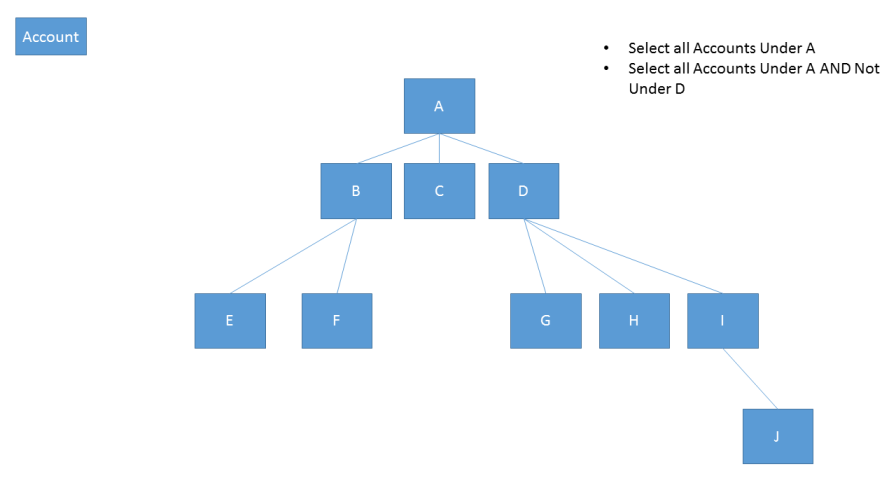
Запрос иерархии организации, включая связанные действия
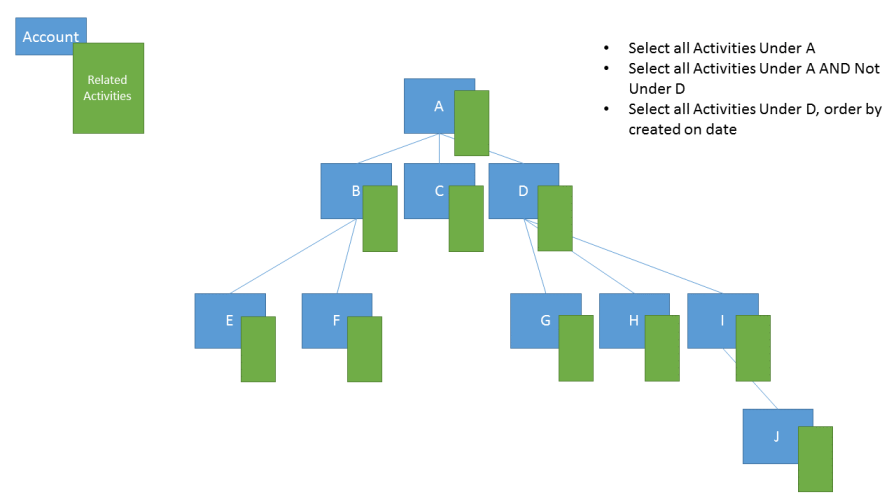
Запрос иерархии организации, включая связанные возможные сделки
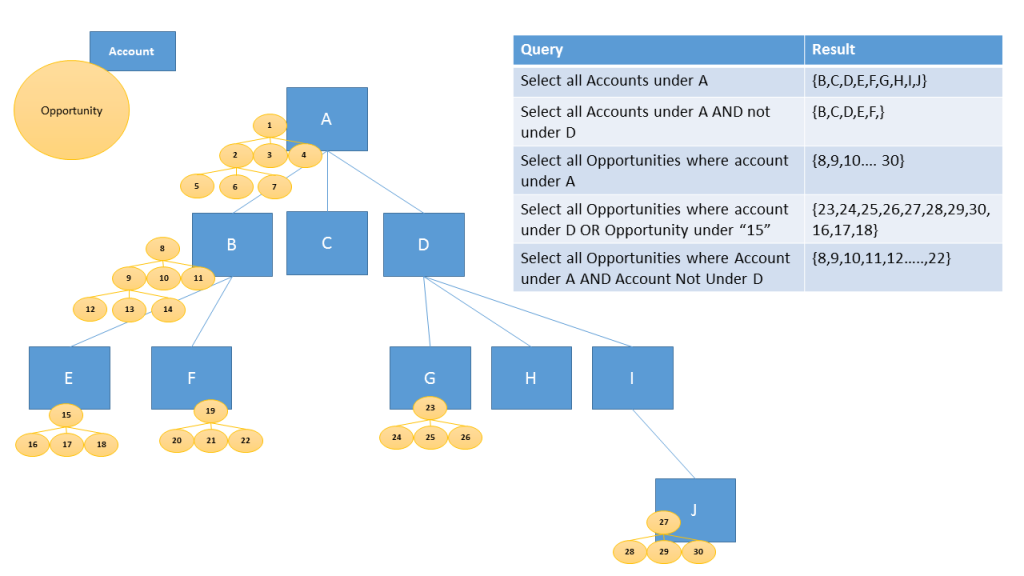
Чтобы запросить данные как иерархию, необходимо настроить ссылающиеся на себя отношения "один-ко-многим" (1:N) как иерархические. Чтобы включить иерархию:
Откройте обозреватель решений.
Выберите требуемую сущность, выберите Отношения 1:N, затем выберите отношение (1:N).
В разделе Определение отношения задайте в параметре Иерархические значение Да.
Заметка
- Некоторые готовые отношения (1:N) невозможно настроить. Это не позволит установить эти отношения как иерархические.
- Для системных отношений со ссылкой на себя можно задавать иерархическое отношение. К таким относятся отношения 1:N со ссылкой на себя системного типа, например, отношение «contact_master_contact».
Визуализация иерархических данных
К системным сущностям с готовыми визуализациями относятся Account, Position, Product и User. В табличном представлении этих сущностей доступен значок с диаграммой иерархии слева от имени записи. Значок иерархии доступен не для всех записей по умолчанию. Значок доступен для записей с родительской записью, дочерней записью или обоими типами записей.
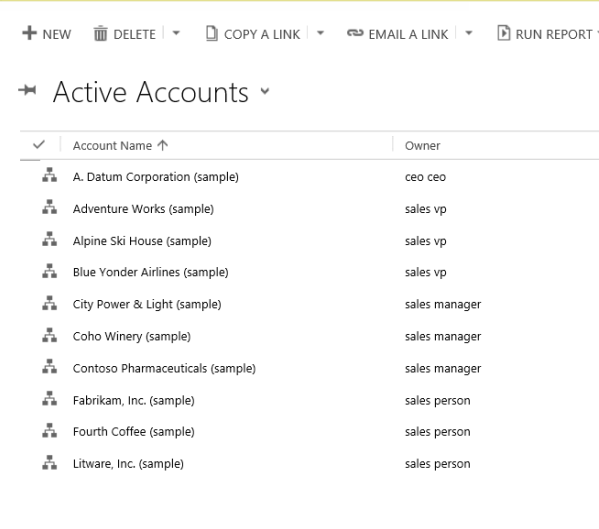
Если нажать значок иерархии, можно просмотреть иерархию с представлением дерева в левой части и представлением плитки в правой части, как показано ниже.
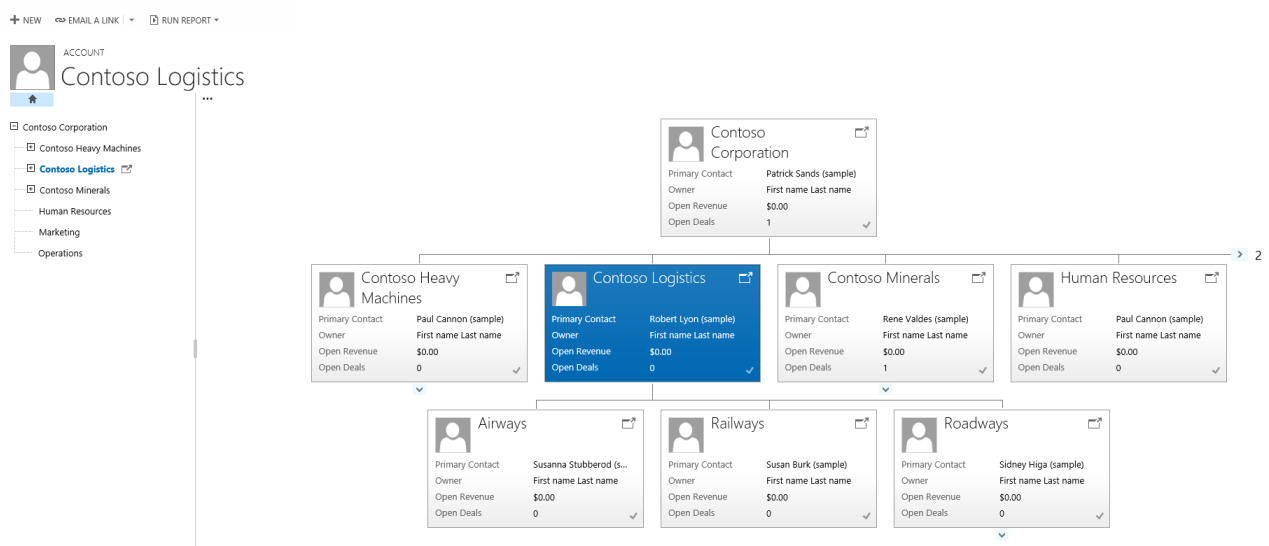
Для иерархии можно включить несколько других готовых системных сущностей. Эти сущности включают Case, Contact, Opportunity, Order, Quote, Campaign и Team. Для иерархии можно включить любые настраиваемые сущности.
Совет
Если для сущности можно включить поддержку иерархии:
В обозревателе решений разверните требуемую сущность. Вы увидите компонент сущности, называемый Параметры иерархии. У сущностей, для которых нельзя включить поддержку иерархии, этого компонента нет, за исключением сущности "Территория сбыта" Dynamics 365 Customer Engagement (on-premises). Хотя у сущности "Территория сбыта" присутствует раздел Параметры иерархии, включить поддержку иерархии для этой сущности нельзя.
При создании визуализаций важно помнить следующее:
Только одно ссылающееся на себя отношение (1: N) для сущности можно установить как иерархическое. В этом взаимоотношении основная сущность и связанная сущность должны быть одного типа, например account_parent_account или new_new_widget_new_widget.
В настоящее время иерархия или визуализация основывается только на одной сущности. Можно открыть иерархию организации, отображающую структуру организации на разных уровнях, но невозможно отобразить организации и контакты в одной визуализации иерархии.
Максимальное количество полей, которые могут отображаться на плитке, составляет три в едином интерфейсе и четыре в устаревшем веб-клиенте. Если добавить дополнительные поля в экспресс-форму, которая используется для представления плитки, будут отображаться только первые четыре поля.
Пример визуализации
Рассмотрим пример создания визуализации для настраиваемой сущности. Пользователь создал настраиваемую сущность new_Widget и ссылающееся на себя отношение (1:N) new_new_widget_new_widget, а затем отметил его как иерархическое, как показано здесь.
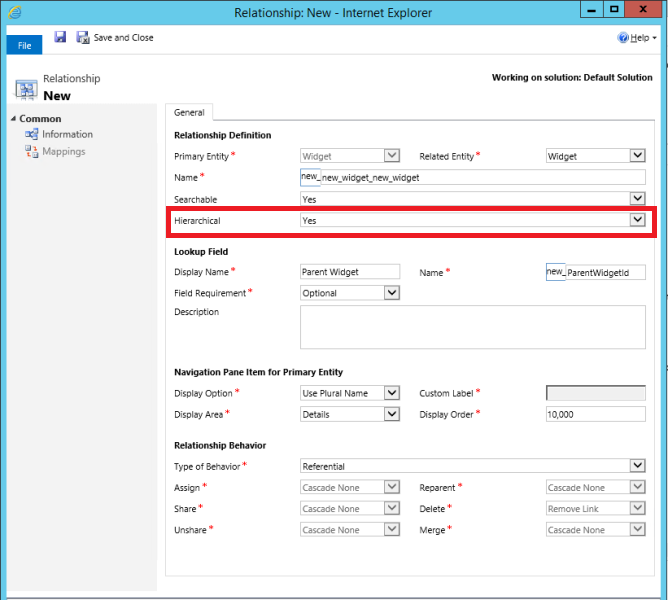
Затем в табличном представлении Параметры иерархии он выбрал иерархическое отношение new_new_widget_new_widget. В форме пользователь заполнил обязательные поля. Если пользователь еще не отметил отношение (1:N) как иерархическое, ссылка в форме перенаправит его назад в форму определения отношения, в которой можно отметить отношение как иерархическое.
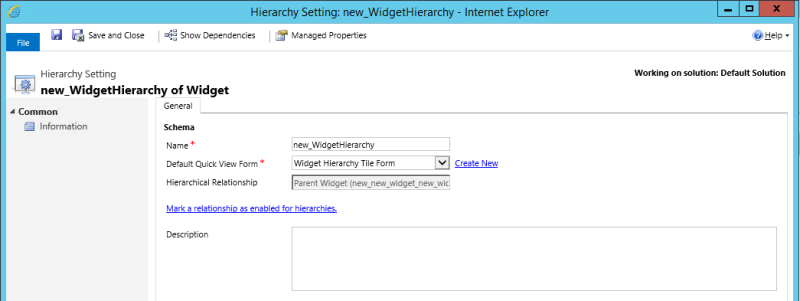
В качестве параметра Экспресс-форма пользователь создает экспресс-форму с именем Форма плитки иерархии мини-приложения. В этой форме пользователь добавляет четыре поля для отображения на каждой плитке.
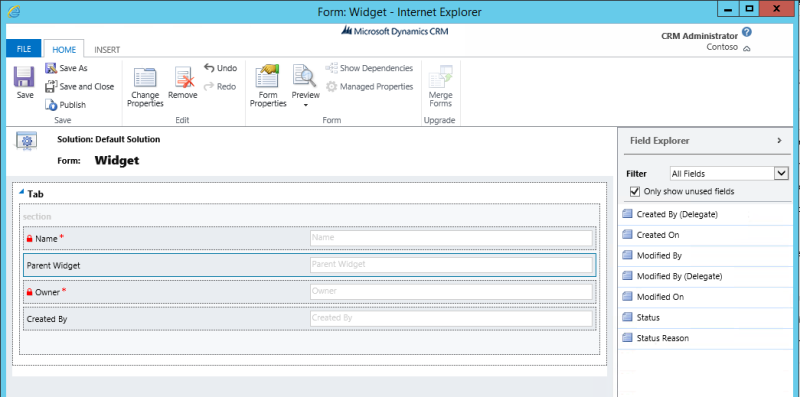
По завершении настройки пользователь создает две записи: Стандартное мини-приложение и Расширенное мини-приложение. После задания расширенного мини-приложения в качестве родительского объекта для стандартного мини-приложения с помощью поля поиска в табличном представлении new_Widget становятся доступны значки иерархии, как показано ниже.
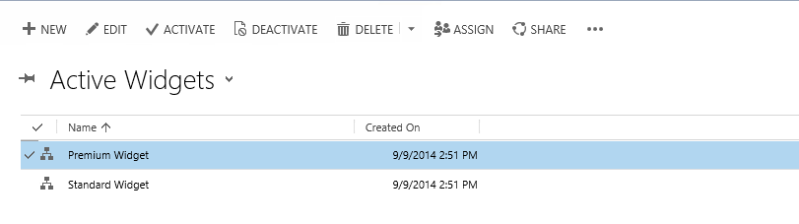
Совет
Значки иерархии не будут доступны в табличном представлении, пока записи не будут связаны отношением "родительский объект — дочерний объект".
При нажатии значка иерархии отобразится иерархия new_Widget с представлением дерева в левой части и представлением плитки в правой части, отображая две записи. Каждая плитка включает четыре поля, указанные в разделе Форма плитки иерархии мини-приложения.
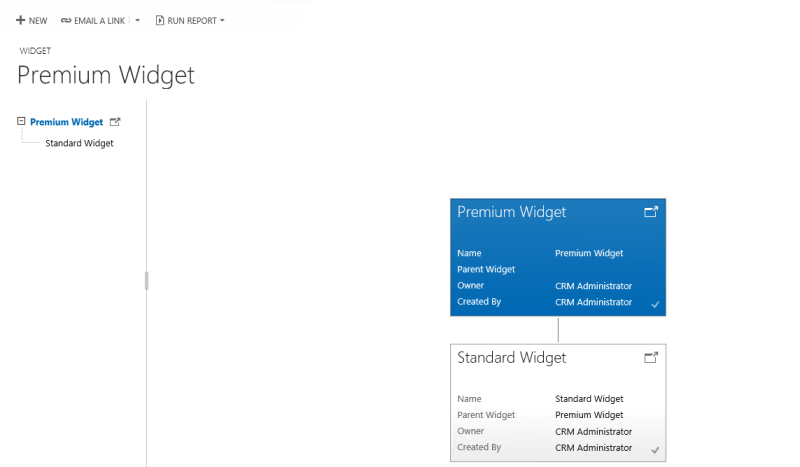
См. также
Создание отношений 1: N (один-ко-многим) или N:1 (многие-к-одному)
Обратная связь
Ожидается в ближайшее время: в течение 2024 года мы постепенно откажемся от GitHub Issues как механизма обратной связи для контента и заменим его новой системой обратной связи. Дополнительные сведения см. в разделе https://aka.ms/ContentUserFeedback.
Отправить и просмотреть отзыв по